Windows系统的自动睡眠功能相信大家并不陌生 , 它能让你的计算机在不使用时自动停止工作 , 节约电力 。 但出于各种原因 , 有些用户并不喜欢这一功能 。 那么在Windows8系统中怎么禁用自动睡眠功能呢?
操作步骤
一、桌面上打开“计算机”图标 , 在窗口的下拉菜单中点击“计算机”下拉菜单 , 里边点击“打开控制面板” 。 (当然 , 你也可以用鼠标滑动到屏幕右下角 , 悬停 , 然后依次点击“设置–控制面板”)

文章插图
二、在控制面板窗口中点击“硬件和声音” 。
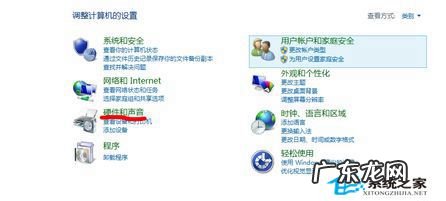
文章插图
三、在硬件和声音窗口中点击“更改计算机睡眠时间” 。
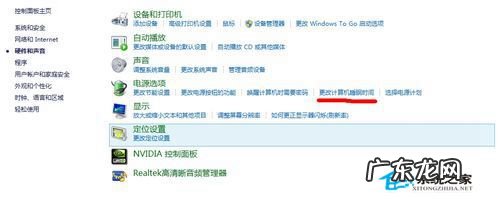
文章插图
四、在打开的窗口中就可以看见“关闭显示器”和“使计算机进入睡眠状态”两个选项 , 后面的时间就是激发他们的条件 , 可以在下拉菜单中修改时间或者选择“从不”来关闭这两项功能 。 最后 , 修改后 , 记得点“保存修改” 。

文章插图
【让自己进入深度睡眠 如何让Windows8系统不自动进入睡眠状态】 通过进行上述介绍的操作步骤后 , 你的计算机就不会再自动进入睡眠状态了 。 这对于需要挂机玩游戏或者下载文件的用户来说挺有帮助 , 大家需要时可以参照本文的方法来进行设置哦 。
特别声明:本站内容均来自网友提供或互联网,仅供参考,请勿用于商业和其他非法用途。如果侵犯了您的权益请与我们联系,我们将在24小时内删除。
